Excel: Zweite y-Achse hinzufügen – so klappt's
Sie möchten eine zweite y-Achse in Ihrem Excel-Diagramm verwenden? Dann erklären wir Ihnen hier, wie Sie das machen.
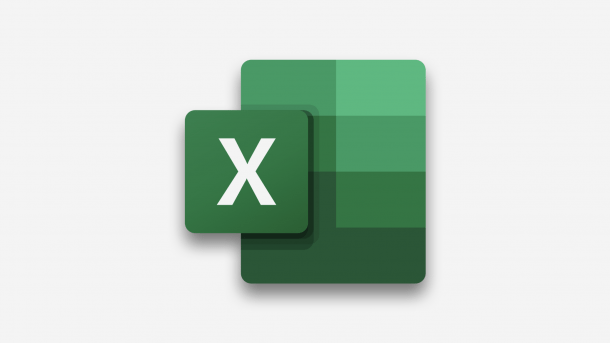
- Isabelle Bauer
Mit Excel-Diagrammen können Sie Ihre Daten auf verschiedene Art und Weise visualisieren. Bei Diagrammen mit einem x- und y-Achsen-Layout können Sie eine Datenreihe anzeigen, mit der Sie zwei verschiedene Dinge vergleichen können, die jedoch in der Regel die gleiche Maßeinheit haben. Eine sekundäre Achse wird verwendet, um zwei Dinge zu vergleichen, die nicht die gleiche Maßeinheit haben. Wir zeigen, wie Sie die zusätzliche Achse in Excel einfügen.
- Excel-Diagramm mit zwei y-Achsen erstellen
- Sekundärachse zu einem bestehenden Excel-Diagramm hinzufügen
Excel-Diagramm mit zwei y-Achsen erstellen
Excel bietet Ihnen eine Funktion, mit der Sie leicht Diagramme erstellen und bearbeiten können. So können Sie Ihre Daten in wenigen Klicks visualisieren.
Folgen Sie unserer Schritt-für-Schritt-Anleitung oder schauen Sie sich die Kurzanleitung an.
Excel: Diagramm mit zwei Y-Achsen erstellen (7 Bilder)

1. Schritt:
Videos by heise
Sekundärachse zu einem bestehenden Excel-Diagramm hinzufügen
In bestimmten Szenarien ist es schneller, eine zweite y-Achse zu einem bestehenden Diagramm hinzuzufügen, als ein neues Diagramm mit zwei vertikalen Achsen von Grund auf zu erstellen.
Folgen Sie unserer Schritt-für-Schritt-Anleitung oder schauen Sie sich die Kurzanleitung an.
Excel: Sekundäre Achse in Diagramm einfügen (6 Bilder)

1. Schritt:
Kurzanleitung: Neues Diagramm erstellen
- Sie benötigen zunächst eine Excel-Tabelle mit Ihren Daten. Wählen Sie diese dann aus und stellen Sie sicher, dass Sie mindestens drei Spalten haben, um ein Diagramm mit sekundären y-Achsen zu erstellen.
- Gehen Sie oben in der Menüleiste auf "Einfügen".
- Anschließend klicken Sie auf "Empfohlene Diagramme".
- Hier können Sie vielleicht schon ein passendes Diagramm sehen. Dieses können Sie mit "OK" in Ihr Tabellenblatt einzufügen. Wenn Sie unter den Empfehlungen jedoch nicht das richtige Diagramm sehen, klicken Sie oben im Fenster auf "Alle Diagramme".
- Klicken Sie dann auf der linken Seite auf "Kombi".
- Sie können nun einen gewünschten Diagrammtyp für Ihre Datenreihen auswählen, um Ihr Diagramm wie gewünscht anzupassen.
- Setzen Sie einen Haken beim Kontrollkästchen "Sekundärachse" für die Datenreihe, die Sie auf der zweiten y-Achse darstellen möchten.
- Sind Sie zufrieden, klicken Sie auf "OK", um Ihr Diagramm in Excel einzufügen.
Kurzanleitung: y-Achse zu bestehendem Diagramm hinzufügen
- Klicken Sie auf Ihr Diagramm und gehen Sie dann oben in der Menüleiste in der Registerkarte "Diagrammentwurf" auf "Daten auswählen".
- Anschließend wählen Sie die Daten Ihrer Tabelle aus, die Sie Ihrem Diagramm hinzufügen möchten. Beachten Sie, dass für ein Diagramm mit einer linken und einer rechten y-Achse mindestens drei Spalten ausgewählt sein müssen.
- Klicken Sie danach auf "OK".
- Gehen Sie jetzt in der Menüleiste oben auf "Diagrammtyp ändern".
- Dann klicken Sie links auf "Kombi".
- Sie können nun einen gewünschten Diagrammtyp für Ihre Datenreihen auswählen, um Ihr Diagramm wie gewünscht anzupassen.
- Wichtig ist jetzt, dass Sie das Kontrollkästchen "Sekundärachse" neben der jeweiligen Reihe aktivieren. Es wird dann rechts eine zweite y-Achse eingefügt.
- Klicken Sie auf "OK", um die Änderungen zu übernehmen und Ihr Diagramm in Excel einzufügen.
(isba)